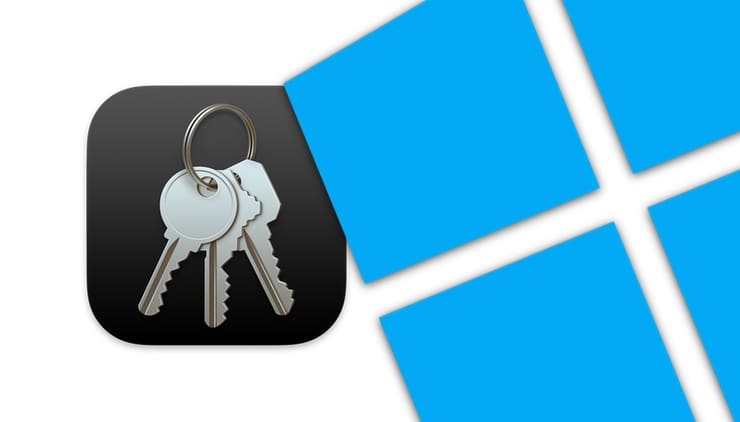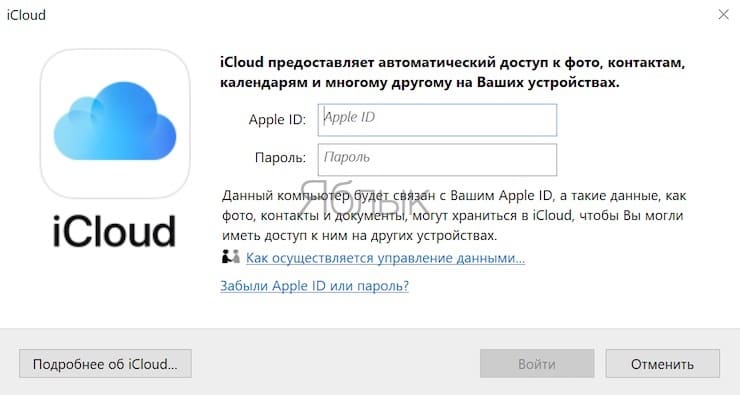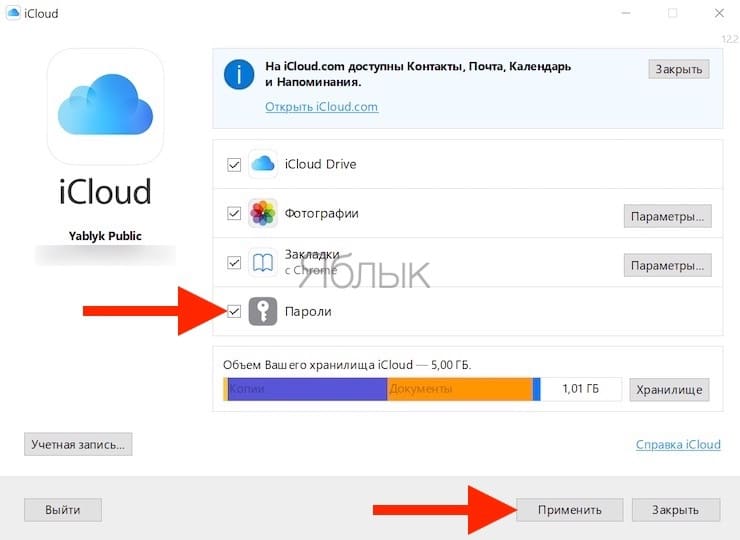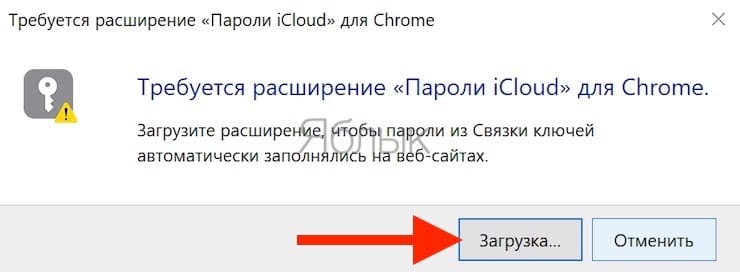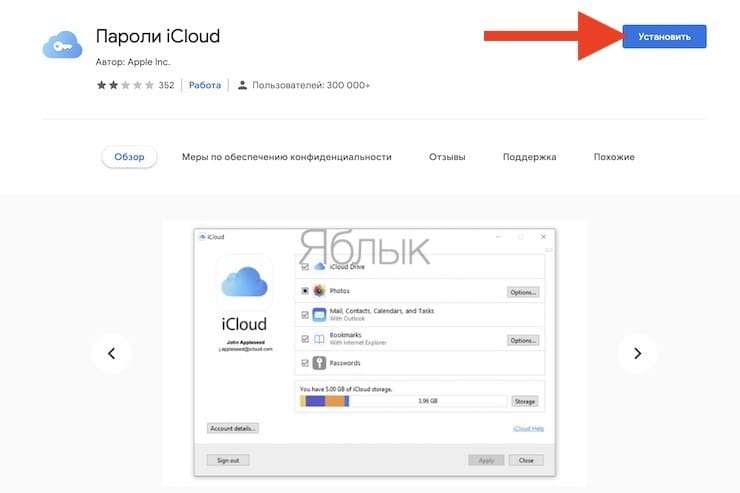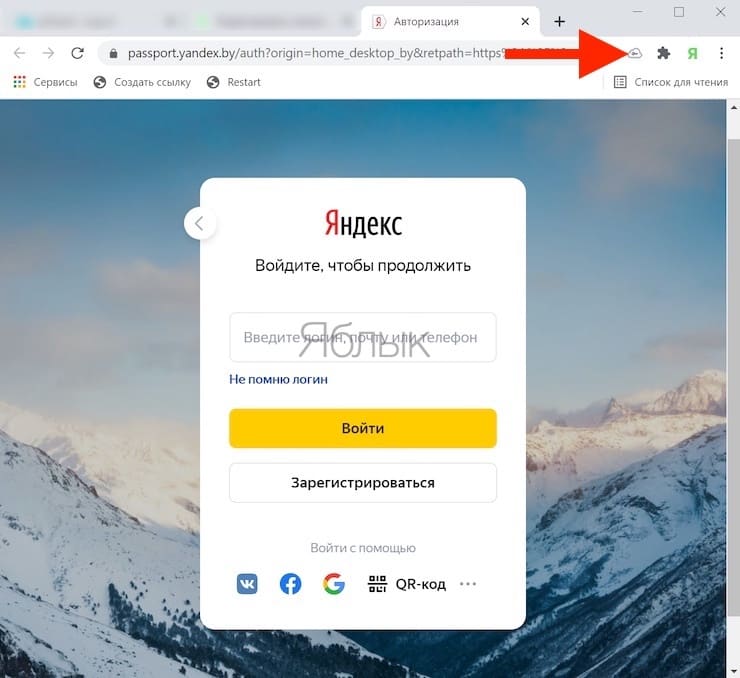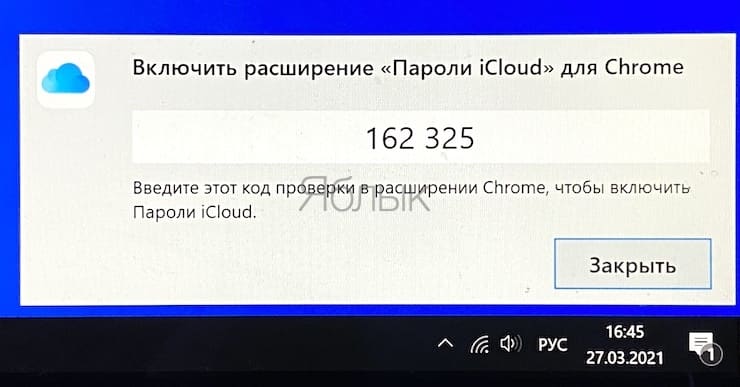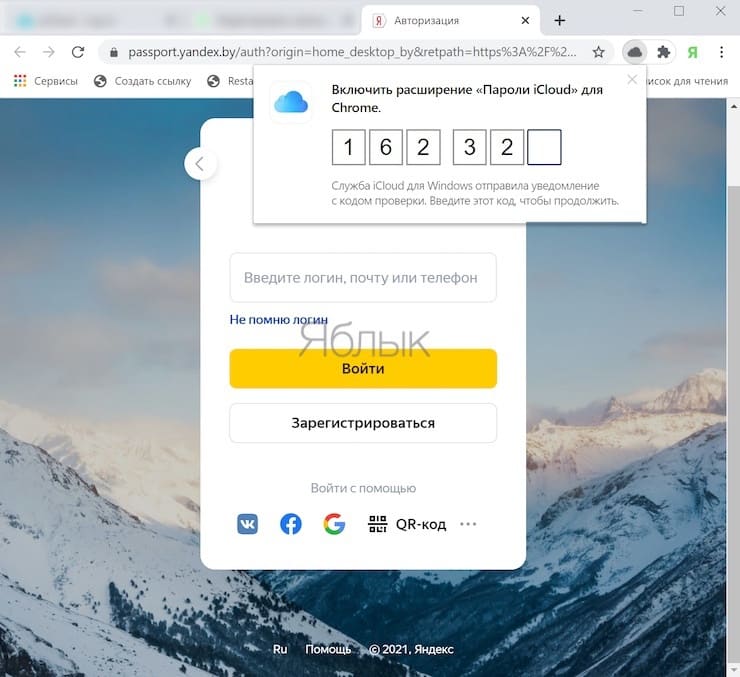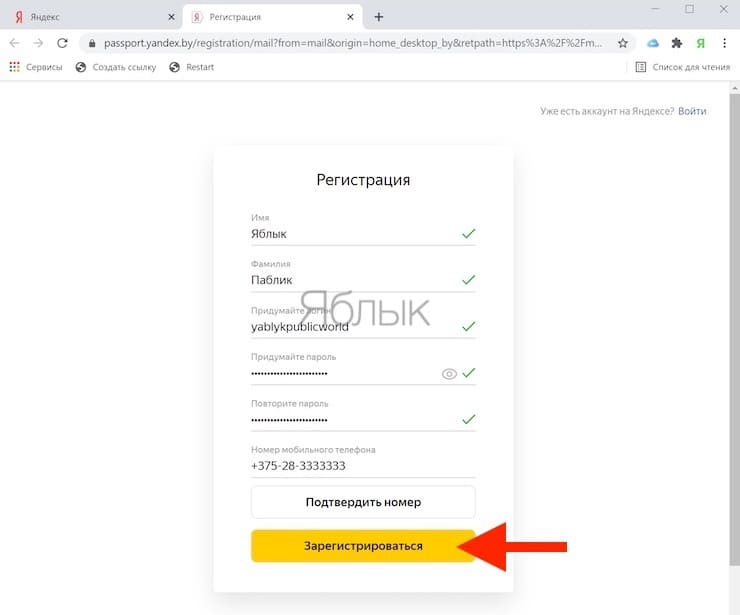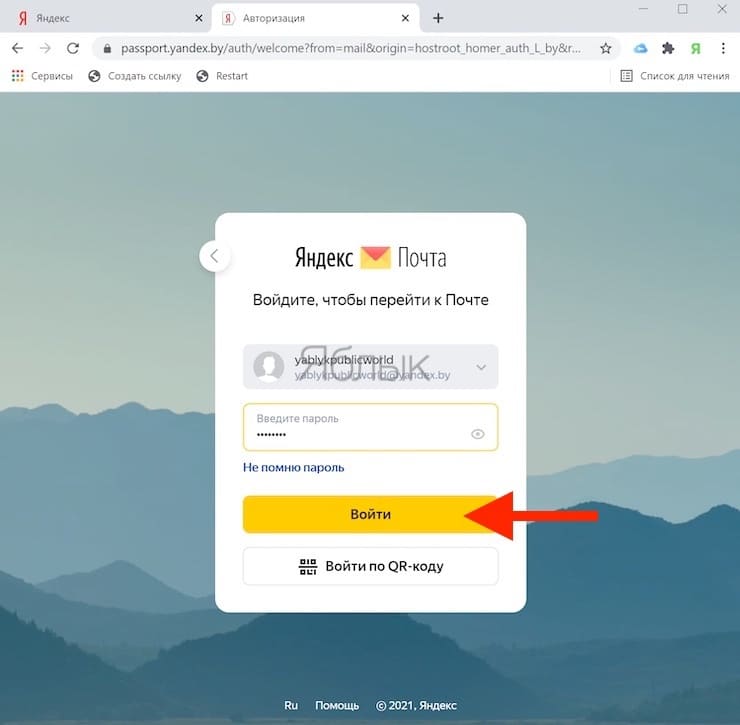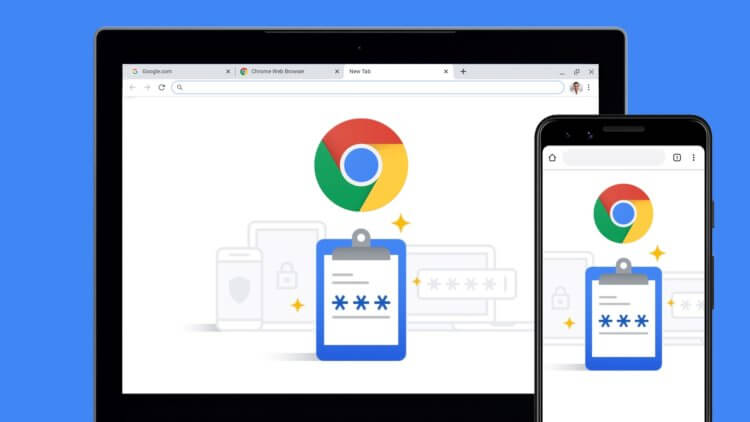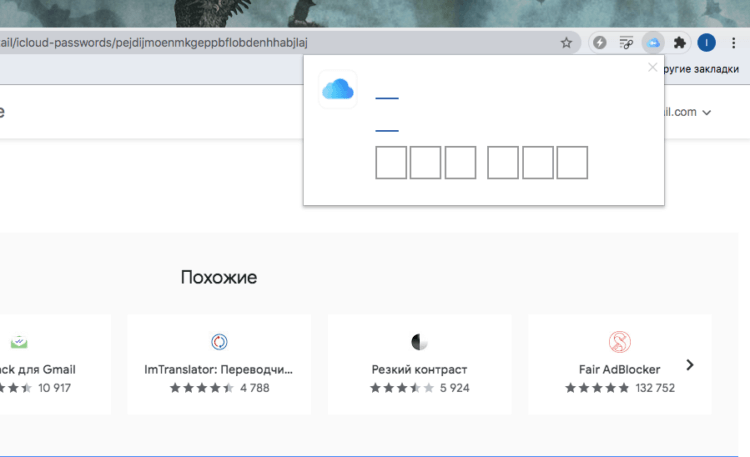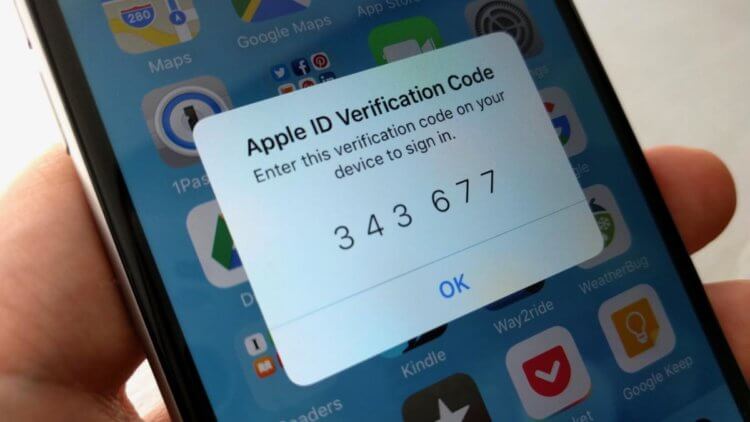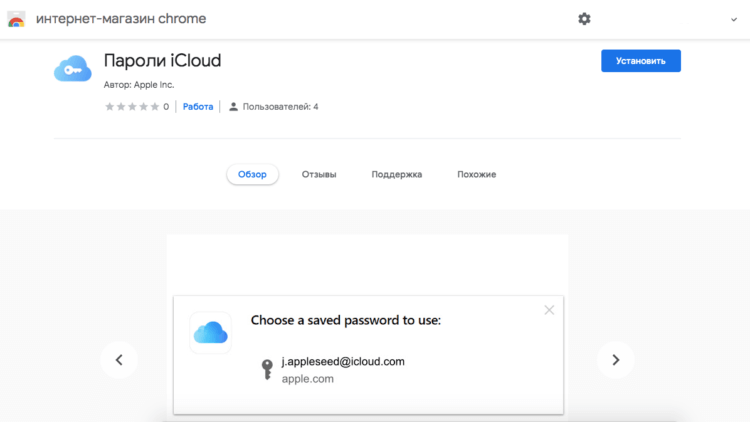- Использование паролей для программ
- Создание пароля для программы
- Управление паролями для программ
- Apple выпустила расширение «Пароли iCloud» для синхронизации паролей между iPhone и Windows 10
- Как включить пароли с iPhone в Chrome на Windows
- Как включить синхронизацию паролей Связки ключей с Google Chrome на компьютере с Windows?
- Как получить доступ к сохраненному паролю из Связки ключей Apple в Google Chrome?
- Как добавить в Связку ключей iCloud новый пароль из Google Chrome?
- Как обновить существующий пароль в Связке ключей iCloud в браузере Google Chrome на Windows?
- Как проверить сохраненные в Google Chrome пароли связки ключей iCloud?
- Apple выпустила расширение «Пароли iCloud» для Chrome. Почему оно не работает
- Почему не работает расширение «iCloud Пароли»
- Как перенести пароли из Сафари в Хром
- Лонгриды для вас
Использование паролей для программ
Пароли для программ позволяют безопасно выполнять вход в учетную запись при использовании идентификатора Apple ID в сторонних программах.
Пароли для программ привязаны к вашему идентификатору Apple ID и позволяют вам выполнять вход в свою учетную запись для безопасного доступа к хранящейся в iCloud информации из программ сторонних разработчиков. Например, используйте пароли для программ со службами почты, контактов и календарей, предоставляемыми не Apple. Пароли для программ обеспечивают высокий уровень безопасности и являются гарантией того, что пароль вашего идентификатора Apple ID не будет перехвачен или сохранен какой-либо сторонней программой.
Если выполнен вход в iCloud для Windows, при использовании идентификатора Apple ID со сторонними программами Microsoft пароли для программ не нужны.
Для создания и использования таких паролей нужно защитить идентификатор Apple ID с помощью двухфакторной аутентификации.
Также пароли для программ требуются на устройствах с ОС Mac OS X Lion 10.7.5 и более ранних версий или ОС iOS 5 и более ранних версий. Если у вас нет устройств, которые можно обновить до iOS 9 или более поздней версии либо OS X El Capitan или более поздней версии, вы можете настроить двухэтапную проверку и создать пароли для программ.
Создание пароля для программы
- Войдите в систему на странице учетной записи Apple ID.
- В разделе «Безопасность» нажмите кнопку «Создать пароль» в области «Пароли приложений».
- Следуйте инструкциям на экране.
После создания пароля для программы введите или вставьте его в поле ввода пароля в программе обычным способом.
Управление паролями для программ
В любой момент может быть активно до 25 паролей для программ. При необходимости можно аннулировать эти пароли по отдельности или все вместе.
- Войдите в систему на странице учетной записи Apple ID.
- В разделе «Безопасность» выберите «Изменить».
- В разделе «Специальные пароли для программ» щелкните «Просмотреть историю».
- Щелкните рядом с паролем, который требуется удалить, или кнопку «Удалить все».
После аннулирования пароля все программы, использующие этот пароль, прекратят доступ к учетной записи, пока не будет сформирован новый пароль и не выполнен вход с его помощью.
При любом изменении или сбросе основного пароля Apple ID все пароли для программ автоматически аннулируются для защиты учетной записи. Для всех программ, с которыми необходимо продолжать работать, потребуется создать новые пароли.
Информация о продуктах, произведенных не компанией Apple, или о независимых веб-сайтах, неподконтрольных и не тестируемых компанией Apple, не носит рекомендательного или одобрительного характера. Компания Apple не несет никакой ответственности за выбор, функциональность и использование веб-сайтов или продукции сторонних производителей. Компания Apple также не несет ответственности за точность или достоверность данных, размещенных на веб-сайтах сторонних производителей. Обратитесь к поставщику за дополнительной информацией.
Apple выпустила расширение «Пароли iCloud» для синхронизации паролей между iPhone и Windows 10
Браузерное расширение «Пароли iCloud» позволяет получать доступ к паролям, сохраненным в Safari и использовать их в Chrome, Microsoft Edge и других Chromium-браузерах для Windows 10.
Вы также можете сохранять в «связку ключей iCloud» любые новые пароли, созданные в браузере на Windows 10, чтобы они синхронизировались между всеми устройствами Apple – iPhone, iPad и компьютеры Mac.
Компания Apple официально не анонсировала новую функцию, но упоминания расширения «Пароли iCloud» можно найти в заметках к выпуску новой версии iCloud для Windows 10 (версия 12), которая вышла в конце января (пока недоступна для всех пользователей). После обновления в приложении появляется раздел «Пароли», обозначенный логотипом Связки ключей iCloud. Ранее пользователи пытались загрузить новое расширение, но ссылка не работала, потому что расширение еще не было выпущено.
Расширение было обнаружено в Интернет-магазине Chrome вечером в воскресенье, 31 января 2021 года. Теперь при попытке получить доступ к новому разделу «Пароли» диалоговое окно с предложение загрузки расширения работает корректно.
После установки расширения пользователи Chrome в Windows могут получить доступ к любым паролям, которые были сохранены или сгенерированы с помощью связки ключей iCloud в настольной или мобильной версиях Safari. В то же время, когда пользователи Windows будут создавать новые учетные данные, они будут синхронизироваться со связкой ключей iCloud, и их можно будет использовать на устройствах Mac, iPhone и iPad.
Фактически, «Пароли iCloud» — первое расширение Chrome, поддерживающее связку ключей iCloud в Windows 10. Ранее Apple предложила инструмент «Закладки iCloud» только для старых ПК с Windows 7 и 8, которым воспользовались более 7 миллионов пользователей.
Некоторые пользователи, установившие расширение, сообщают о проблемах. Однако, они, скорее всего связаны с тем, что приложение iCloud для Windows не было обновлено до версии 12, что является необходимым условием для работы нового расширения.
Хотя Apple, как правило, предлагала свои программные решения только для своих собственных платформ, компания все чаще отходит от этого правила и разрабатывает продукты для Windows и Android. Сегодня Apple предлагает свои развлекательные приложения, такие как Apple Music и Apple TV, для других платформ, включая Android. Согласно инсайдерской информации, Apple также работает над тем, чтобы в будущем добавить Apple Music и Apple Podcasts в Microsoft Store.
Как включить пароли с iPhone в Chrome на Windows
Пользователям браузера Google Chrome уже довольно комфортно работать с ним не только на Windows, но и на Mac. Более того, Apple постоянно работает над улучшением совместимости продукта идеологического конкурента со своей операционной системой. В начале 2021 года появилось официальное расширение Apple, позволяющее использовать в Chrome пароли из «Связки ключей» iCloud. Такой шаг упростит работу владельцев гаджетов Apple в среде Windows.
До недавнего времени пользоваться «Связкой ключей» iCloud можно было лишь в браузере Safari. Этот инструмент создавал и хранил на iPhone, iPad и Mac надежные пароли, а теперь им можно использовать и в браузере Chrome в Windows и macOS. Все данные синхронизируются, то есть, созданные в Хроме на Windows пароли, появятся и на устройствах Apple и наоборот – все пароли Safari с iPhone, iPad и Mac станут доступны в Google Chrome.
Как включить синхронизацию паролей Связки ключей с Google Chrome на компьютере с Windows?
Вы можете получить доступ в Chrome к сохраненным в «Связке ключей» паролям на ПК с Windows, если на нем, прежде всего, установлено приложение iCloud версии 12 или новее. Скачать приложение iCloud для Windows можно по этой ссылке.
После установки приложения на компьютер, запустите его и осуществите вход при помощи Apple ID:
Затем установите галочку напротив пункта Пароли и нажмите Применить.
Появится сообщение о том, что для работы с паролями в Google Chrome необходимо загрузить расширение «Пароли iCloud». Нажмите Загрузка или сразу перейдите на страницу расширения «Пароли iCloud» по ссылке.
Как получить доступ к сохраненному паролю из Связки ключей Apple в Google Chrome?
В случае перехода на сайт, который требует пароль, служба «Пароли iCloud» может помочь вам с автоматическим вводом секретной комбинации.
1. На компьютере под управлением Windows в Google Chrome перейдите на целевую страницу.
2. В браузере нажмите на кнопку «Пароли iCloud». Возможно появление уведомления о необходимости ввода кода подтверждения – введите комбинацию из шести цифр в появившемся окне в правом нижнем углу.
3. Теперь выберите ту учетную запись, которой вы собираетесь воспользоваться. Имя пользователя и его пароль будут введены на сайте автоматически. После чего вы сможете осуществить вход.
Как добавить в Связку ключей iCloud новый пароль из Google Chrome?
Если вы только создаете новую учетную запись или вводите пароль, не хранимый в iCloud, то служба «Пароли iCloud» предложит вам запомнить учетные данные. Это позволит использовать их на ваших iPhone, iPad или Mac с включенной «Связкой ключей iCloud».
1. На открывшемся в Google Chrome на ПК с Windows сайте с предложением авторизоваться введите учетные данные или создайте новую запись. Возможно, понадобится ввести во всплывающем окне шестизначный код подтверждения доступа к Связке ключей.
2. В появившемся уведомлении в правом нижнем углу экрана Windows нажмите на кнопку «Сохранить пароль». Это действие позволит сохранить новую учетную запись (логин и пароль) в iCloud. Если сохранять данные не требуется, то выберите «Не сейчас» или «Никогда для этого сайта».
При выборе второго варианта настройка эта может быть впоследствии при необходимости и сброшена, но уже на компьютере с Mac.
Как обновить существующий пароль в Связке ключей iCloud в браузере Google Chrome на Windows?
Бывает такое, что вы меняете на сайте пароль, тогда как в Связке ключей имеется старая комбинация. Её можно обновить для следующего корректного входа на сайт. В таком случае обновленный пароль появится и на ваших iPhone, iPad, iPod touch или Mac с работающей службой «Связка ключей iCloud».
1. Перейдите в браузере Google Chrome на ПК с Windows на нужный вам веб-сайт и осуществите вход с новой связкой учетных данных (логин/пароль). Возможно, понадобится ввести во всплывающем окне шестизначный код подтверждения доступа к связке ключей.
2. В появившемся уведомлении нажмите на «Обновить пароль». Если пароль в iCloud обновлять не требуется, то нажмите «Не сейчас».
Как проверить сохраненные в Google Chrome пароли связки ключей iCloud?
Определяющую роль в этом вопросе играет отображаемый в браузере для сайта значок.
Apple выпустила расширение «Пароли iCloud» для Chrome. Почему оно не работает
Принято считать, что владельцы устройств Apple должны пользоваться только одним браузером – Safari. Да, он удобен, быстр и безопасен. Но что делать, если я пользуюсь Mac и Android или iPhone и ПК под управлением Windows? Логично, что мне придётся либо использовать одновременно два браузера, либо просто отказаться от Safari в пользу Google Chrome. Ведь единый браузер означает единство входа на все сайты, чего не добиться при использовании двух разных веб-обозрвателей. Но сегодня Apple попыталась исправить эту проблему и выпустила расширение для Chrome с паролями iCloud. Жаль только, воспользоваться им смогут не все.
Пароли iCloud теперь можно использовать в Chrome, но не всем
Расширение «Пароли iCloud» является, по сути, менеджером паролей Apple для использования в браузере Google Chrome. В Купертино выпустили его, чтобы дать возможность пользователям синхронизировать свои пароли между устройствами на базе разных ОС и использовать независимо от того, чей браузер они выбрали.
Если вам не терпится скачать расширение, то можете сделать это прямо сейчас – вот ссылка на Chrome Web Store. Другое дело, что я бы рекомендовал вам почитать то, что написано дальше, поскольку включить его просто так у вас, скорее всего, всё равно не получится. Почему? Причина совершенно неочевидна.
Почему не работает расширение «iCloud Пароли»
Прежде всего нужно понять, что на Mac расширение «Пароли iCloud» не работает. Я убедился в этом сегодня утром, когда добавил его себе в Chrome. В конце концов, мне бы очень хотелось иметь возможность не копировать учётные данные из «Связки ключей» вручную, а иметь возможность проходить авторизацию через Chrome так же быстро, как через Safari, подставляя логин и пароль в два несложных действия. Однако расширение не заработало.
Вот такой вид расширение Пароли iCloud имеет в Chrome на Mac
Нет, оно установилось вполне исправно, однако, когда я попытался запустить его, то увидел вот такое окно, как показано на скриншоте выше. Логично, подумал я, что сюда нужно ввести код авторизации. Несмотря на отсутствие инструкций, я залез в «Настройки» iOS и сформировал там код проверки для входа на другом устройстве. Но ничего не вышло. Код как будто улетел в трубу. Тогда я начал разбираться и выяснил, в чём дело.
Код верификации не сработал в Chrome на Mac
Оказалось, что Apple сделала «Пароли iCloud» специально для Windows, и на Mac оно не работает. Звучит нелогично, поскольку расширения устанавливаются не в систему, а в браузер – Chrome. Поэтому поначалу меня даже не смутила приписка, которая дана в Chrome Web Store: «Расширение «Пароли iCloud» позволяет использовать пароли из Safari на ПК с Windows». Однако именно на эту приписку следовало обратить самое пристальное внимание.
Как перенести пароли из Сафари в Хром
Дальнейший анализ показал, что для работы расширения требуется ещё и приложение iCloud для Windows, которого банально не существует для Mac. Нет-нет, само облако пользователям компьютеров Apple доступно, но не в том виде, что для платформы Microsoft. Но зачем? Несмотря на то что об этом не упоминается напрямую, очевидно, что приложение нужно для обеспечения безопасной синхронизации паролей.
Поэтому, если у вас Windows, вы можете установить расширение «Пароли iCloud». Правда, действовать нужно очень последовательно, чтобы соблюсти все требования:
- Установите приложение «iCloud для Windows»;
- Авторизуйтесь со своей учётной записью iCloud;
- Скачайте расширение «Пароли iCloud» для Chrome;
Скачивать расширение Пароли iCloud для Chrome имеет смысл только на Windows
- Подтвердите при необходимости личность кодом проверки;
- Пользуйтесь «Паролями iCloud» как менеджером паролей.
Ведь было бы странно, если бы Apple позволила любому сайту обращаться к расширению за учётными данными. Я уже высказывал свои опасения на этот счёт, а журналист AppleInsider.ru Артём Сутягин и вовсе сказал, что не будет пользоваться таким расширением и даже не станет его устанавливать. В Купертино это предусмотрели и назначили «iCloud для Windows» своего рода проверяющим. Безопасность — превыше всего.
Новости, статьи и анонсы публикаций
Свободное общение и обсуждение материалов
Лонгриды для вас
Пропала переписка WhatsApp? Хотите ответить на сообщение в WhatsApp, не выходя онлайн? Рассказываем о некоторых полезных лайфхаках этого мессенджера, которые позволят пользоваться всеми его возможностями. А вообще, почему вы еще не в Telegram?
В macOS Big Sur обнаружено просто ужасное 😲 нововведение — Apple отобрала несколько своих приложений, которые могут обходить брандмауэры и VPN на уровне системы. Чем это угрожает безопасности, и зачем Apple так сделала? Попробуем разобраться.
В iOS 14.5 все приложения должны будут спрашивать разрешение пользователей на отслеживание, но китайцы нашли способ, как обойти правила App Store. И Apple, похоже, не собирается их блокировать. Речь идет о таких крупных приложениях, как TikTok.
SergeyVitalchenko, не, не так — в хроме разрабатывать удобнее, а серфить удобнее в сафари. Но мы же тут говорим не о разработке?